先日、Visual Studio 2017 を入れたら、激重だったので、もっと軽い環境を試す。
embarcadero C++ compiler(旧borland C++)のインストール
軽量のコンパイラとして便利なのが、embarcadero C++ compiler。というより、年配の人であれば 旧borland C++ といった方が有名だろう。以前より無料で利用できるので、職場でも初心者プログラマーの簡単プログラミングであれば、BCC55を利用している。
最新のものを探すとBCC102として公開されているので、これをインストールする。
C++ Compiler のページから、”無料版のダウンロード”より、BCC102.zip を取得する。解凍して、コンパイラのフォルダを “C:\borland\BCC102” に移動する。コンパイラの実行プログラムが “C:\borland\BCC102\bin\bcc32x.exe” となること。
Visual Studio Code の設定
以下の図に示す、3つをインストールする。(Visual Studio Codeのインストールは他の資料参照)
- Japanese Language Pack… 日本語環境
- C/C++ 0.22.1 の編集機能
- Code Runner 0.9.7 (今回のキモ)
Marketplace の検索画面で、Japanese とか C++ とか Code Runner とか入力すれば、候補に出てくるので右下の”インストール”ボタンを押せば、インストールされていく。
“ファイル→基本設定→設定” を開くと、以下のような画面になるので、検索画面で”code-runner”などと入力すれば、”Code Runner”の設定画面が出てくる。今回は、設定での入力が複数行になるので “settings.jsonで編集” をクリックすると、ユーザ情報の settings.json の編集画面になる。
ここで、settings.json に以下の内容を書き込んで保存する。(表示の都合で折り返しているけど、”cd…..exe”までは1行で)
{
"code-runner.executorMap": {
"html": "\"C:\\Program Files (x86)\\Google\\Chrome
\\Application\\chrome.exe\"",
"java": "cd $dir && javac $fileName && java $fileNameWithoutExt",
"c": "cd $dir
&& c:\\borland\\BCC102\\bin\\bcc32x
$fileName -o $fileNameWithoutExt.exe
&& $dir$fileNameWithoutExt.exe",
"cpp": "cd $dir
&& c:\\borland\\BCC102\\bin\\bcc32x
$fileName -o $fileNameWithoutExt.exe
&& $dir$fileNameWithoutExt.exe"
}
}
編集と実行
あとは、適当な C/C++ のソースコードを開いて、編集画面の右上の▶ボタンが、実行に割り当てられているので、これを押すだけでコンパイル&実行ができる。別画面にコンパイル状態の表示と、実行結果が表示される。





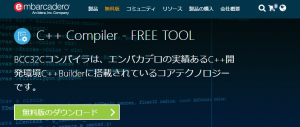
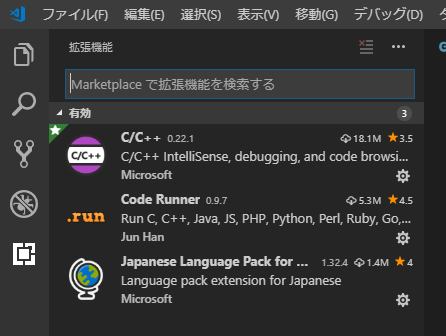
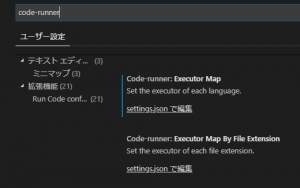
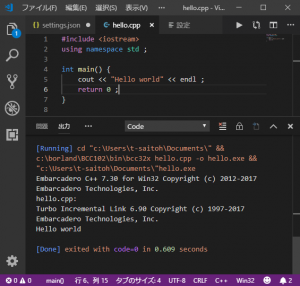
[…] 語の授業で習うような内容ならば、Visual Studio Code と Borland C++の方が良い(2019-03-27)だろう。 […]